使用適用於 VMware vSphere 的SnapCenter外掛程式保護 VCF 工作負載域
 建議變更
建議變更


在此用例中,我們概述了使用 VMware vSphere 的SnapCenter插件在 VMware Cloud Foundation (VCF) 工作負載域中備份和還原虛擬機器和資料儲存區的過程。此過程總結了為 VMware vSphere 部署SnapCenter插件、新增儲存系統、建立備份策略以及執行虛擬機器和檔案的還原。
本解決方案中使用*iSCSI*作為VMFS資料儲存的儲存協定。
場景概述
此場景涵蓋以下進階步驟:
-
在 VI 工作負載域部署SnapCenter Plug-in for VMware vSphere。
-
將儲存系統新增至 SCV。
-
在 SCV 中建立備份策略。
-
在 SCV 中建立資源組。
-
使用 SCV 備份資料儲存或特定的虛擬機器。
-
使用 SCV 將虛擬機器還原到叢集中的備用位置。
-
使用 SCV 將檔案還原到 Windows 檔案系統。
先決條件
此場景需要以下組件和配置:
-
具有指派給工作負載域叢集的 iSCSI VMFS 資料儲存的ONTAP ASA儲存系統。
-
配置為使用SnapMirror接收二級備份的二級ONTAP儲存系統。
-
VCF管理網域部署已完成,並且可以存取vSphere客戶端。
-
之前已部署 VI 工作負載域。
-
虛擬機器存在於 SCV 指定保護的叢集上。
有關將 iSCSI VMFS 資料儲存配置為補充儲存的信息,請參閱"使用ONTAP Tools for VMware 將 iSCSI 用作管理域的補充儲存"在此文件中。使用 OTV 部署資料儲存的過程對於管理和工作負載域是相同的。

|
除了將使用 SCV 進行的備份複製到二級儲存之外,還可以使用NetApp BlueXP backup and recovery,將資料的異地副本複製到三大 (3) 家領先雲端提供者之一的物件儲存中。更多資訊請參閱解決方案"使用SnapCenter插件和BlueXP backup and recovery為虛擬機器提供 3-2-1 資料保護"。 |
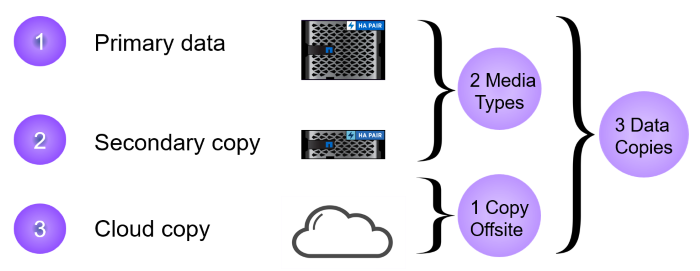
部署步驟
若要部署SnapCenter外掛程式並使用它來建立備份、還原虛擬機器和資料儲存區,請完成以下步驟:
部署並使用 SCV 保護 VI 工作負載域中的數據
完成以下步驟以部署、設定和使用 SCV 來保護 VI 工作負載域中的資料:
部署SnapCenter Plug-in for VMware vSphere
SnapCenter外掛程式託管在 VCF 管理網域上,但已註冊至 VI 工作負載網域的 vCenter。每個 vCenter 實例都需要一個 SCV 實例,請記住,工作負載域可以包含由單一 vCenter 執行個體管理的多個叢集。
從 vCenter 用戶端完成下列步驟,將 SCV 部署到 VI 工作負載域:
-
從NetApp支援網站的下載區域下載用於 SCV 部署的 OVA 文件"這裡"。
-
從管理域 vCenter Client 中,選擇*部署 OVF 範本…*。
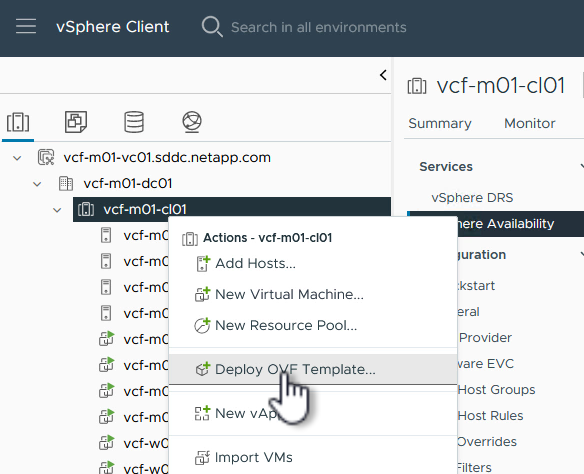
-
在*部署 OVF 範本*精靈中,按一下*本機檔案*單選按鈕,然後選擇上傳先前下載的 OVF 範本。按一下“下一步”繼續。
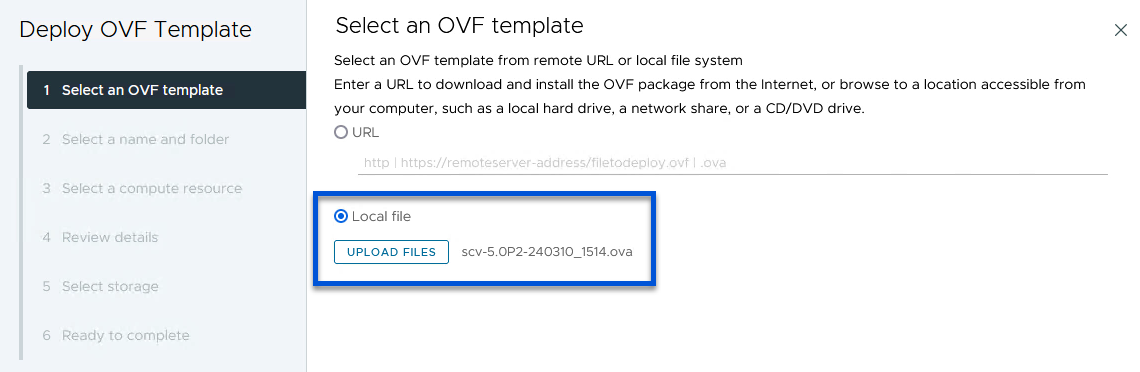
-
在「選擇名稱和資料夾」頁面上,為 SCV 資料代理程式 VM 和管理網域上的資料夾提供名稱。按一下“下一步”繼續。
-
在「選擇運算資源」頁面上,選擇要安裝虛擬機器的管理域叢集或叢集內的特定 ESXi 主機。
-
在*查看詳情*頁面上查看與 OVF 模板相關的信息,並同意*許可協議*頁面上的許可條款。
-
在*選擇儲存*頁面上,選擇將安裝虛擬機器的資料存儲,並選擇*虛擬磁碟格式*和*虛擬機器儲存策略*。在此解決方案中,虛擬機器將安裝在位於ONTAP儲存系統上的 iSCSI VMFS 資料儲存庫上,如先前在本文檔的單獨部分中部署的那樣。按一下“下一步”繼續。
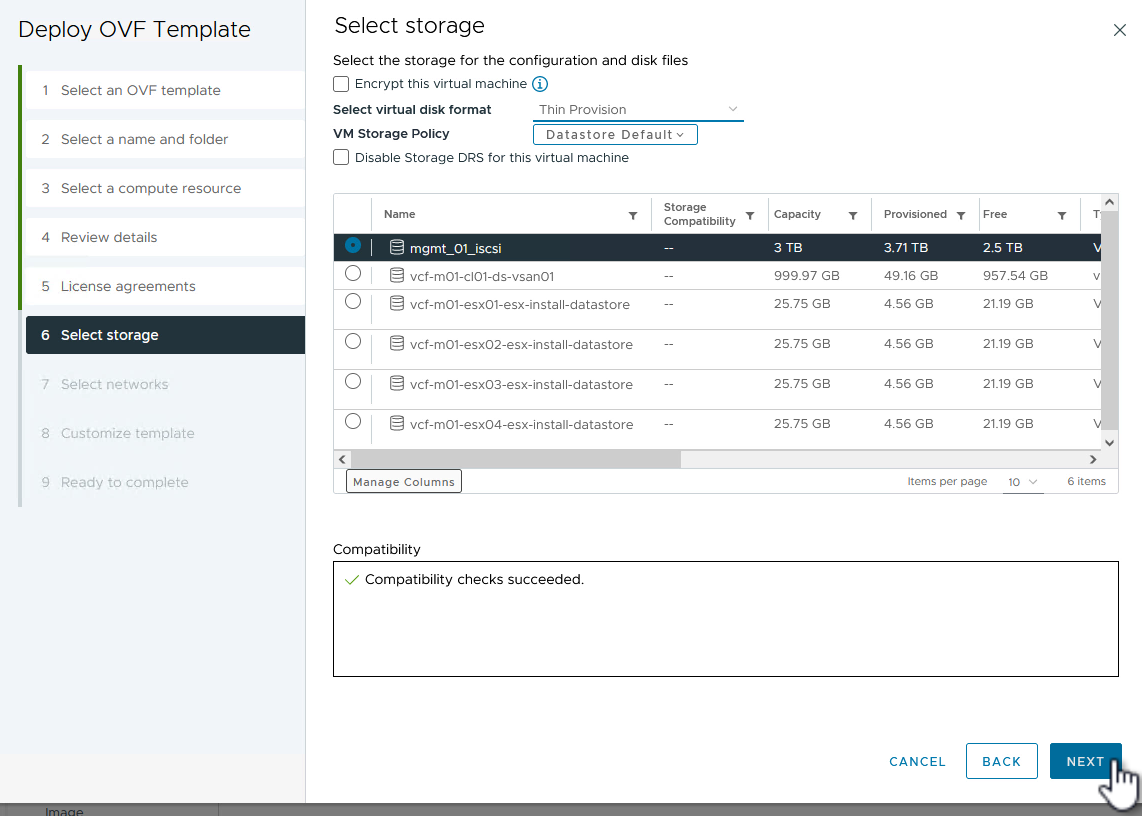
-
在「選擇網路」頁面上,選擇能夠與工作負載域 vCenter 設備以及主和輔助ONTAP儲存系統通訊的管理網路。
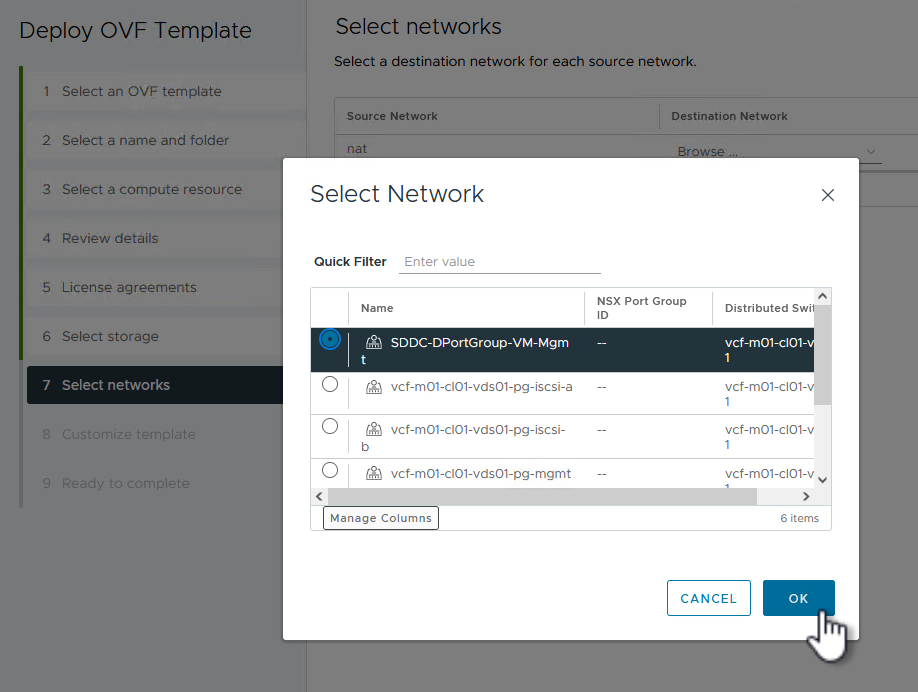
-
在「自訂範本」頁面上填寫部署所需的所有資訊:
-
FQDN 或 IP,以及工作負載域 vCenter 設備的憑證。
-
SCV 管理帳戶的憑證。
-
SCV 維護帳戶的憑證。
-
IPv4 網路屬性詳細資訊(也可以使用 IPv6)。
-
日期和時間設定。
按一下“下一步”繼續。
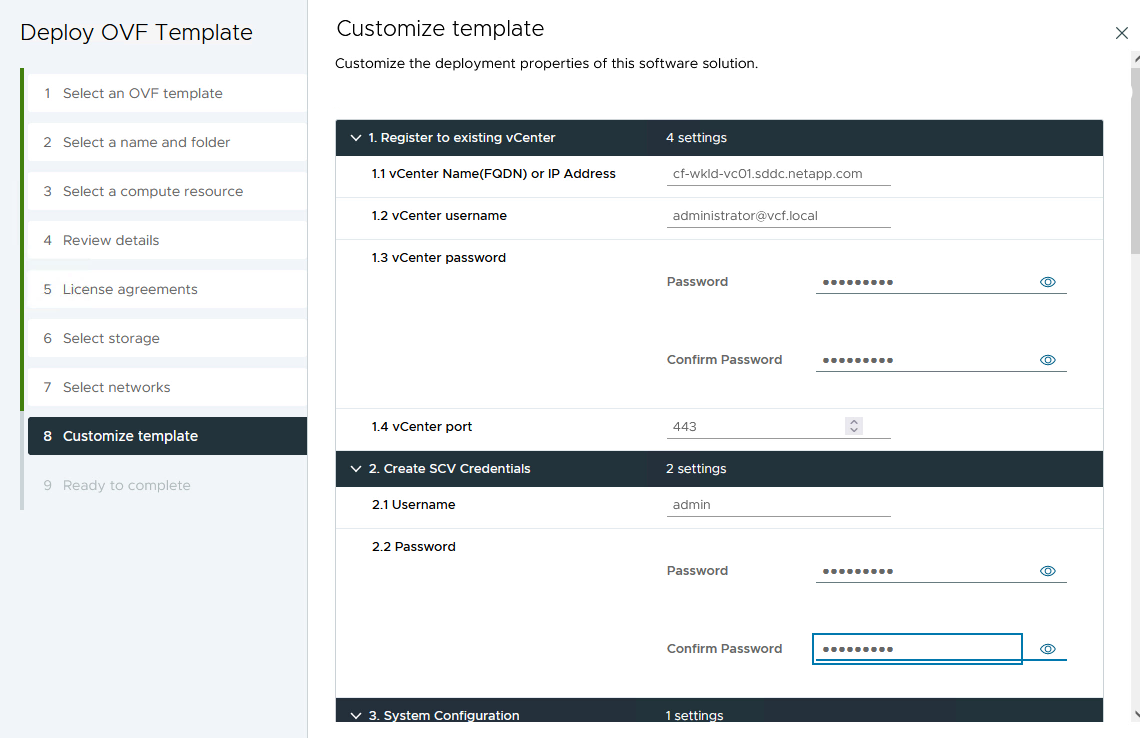
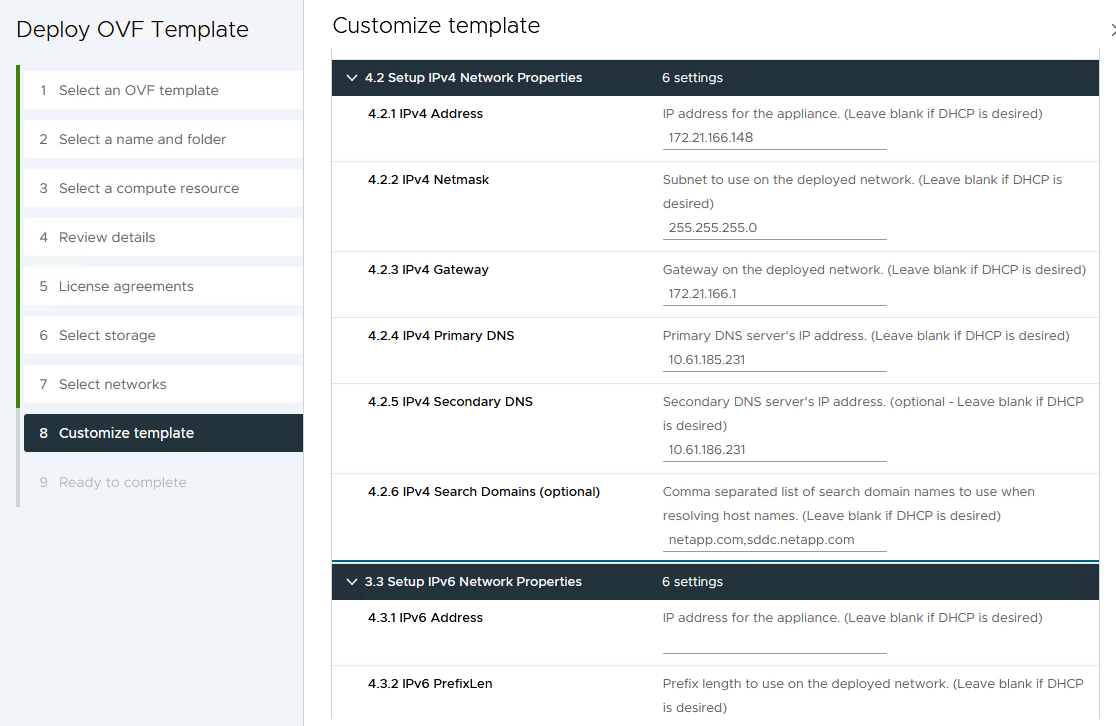
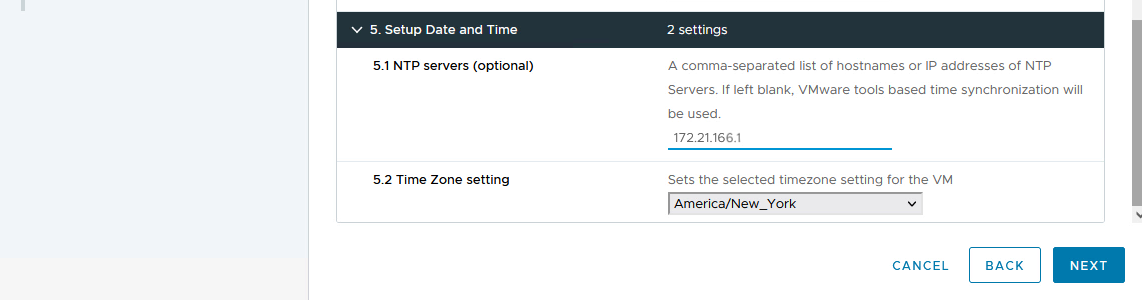
-
-
最後,在*準備完成頁面*上,檢查所有設定並按一下「完成」以開始部署。
將儲存系統新增至 SCV
安裝SnapCenter插件後,完成以下步驟將儲存系統新增至 SCV:
-
可以從 vSphere Client 的主選單存取 SCV。
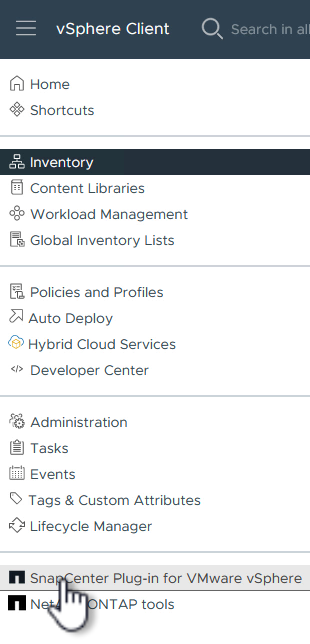
-
在SCV UI介面頂部,選擇與要保護的vSphere叢集相符的正確的SCV實例。
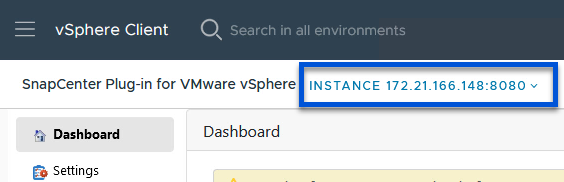
-
導覽至左側選單中的“儲存系統”,然後按一下“新增”即可開始。
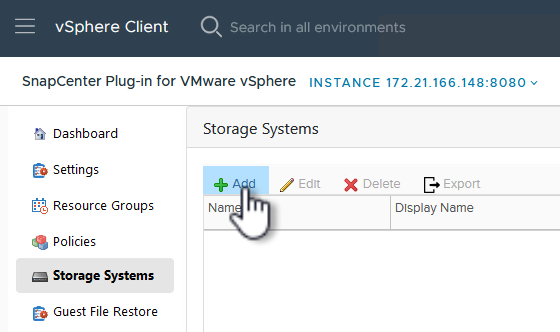
-
在*新增儲存系統*表單上,填寫要新增的ONTAP儲存系統的 IP 位址和憑證,然後按一下*新增*完成操作。
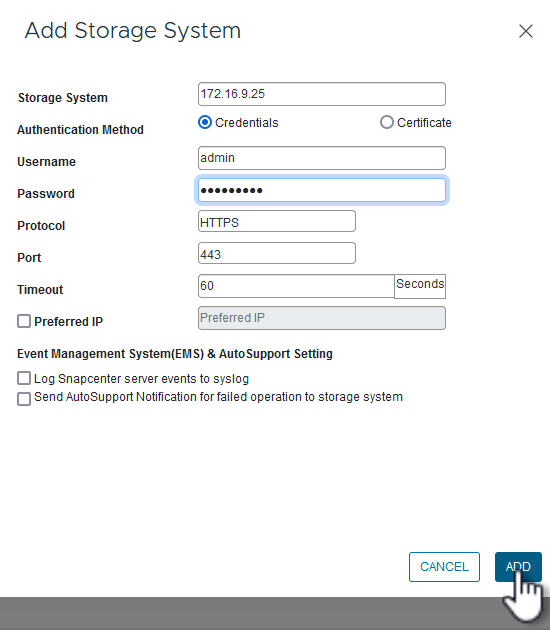
-
對要管理的任何其他儲存系統重複此過程,包括任何要用作輔助備份目標的系統。
在 SCV 中設定備份策略
有關建立 SCV 備份策略的更多信息,請參閱"為虛擬機器和資料儲存建立備份策略"。
完成以下步驟來建立新的備份策略:
-
從左側選單中選擇“策略”,然後按一下“建立”開始。
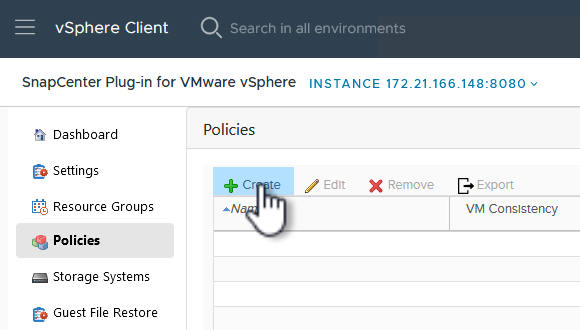
-
在「新備份策略」表單上,提供策略的「名稱」和「描述」、備份發生的「頻率」以及指定備份保留時間的「保留」期限。
鎖定期 使ONTAP SnapLock功能能夠建立防篡改快照,並允許配置鎖定期。
對於*複製*選擇更新ONTAP儲存磁碟區的底層SnapMirror或SnapVault關係。
SnapMirror和SnapVault複製相似之處在於它們都利用ONTAP SnapMirror技術將儲存磁碟區非同步複製到二級儲存系統,以增強保護和安全性。對於SnapMirror關係,SCV 備份策略中指定的保留計畫將控制主磁碟區和二級磁碟區的保留。透過SnapVault關係,可以在二級儲存系統上建立單獨的保留計劃,以實現長期或不同的保留計劃。在這種情況下,快照標籤在 SCV 備份策略和與輔助磁碟區關聯的策略中指定,以識別將獨立保留計畫套用至哪些磁碟區。 選擇任何其他進階選項,然後按一下“新增”以建立策略。
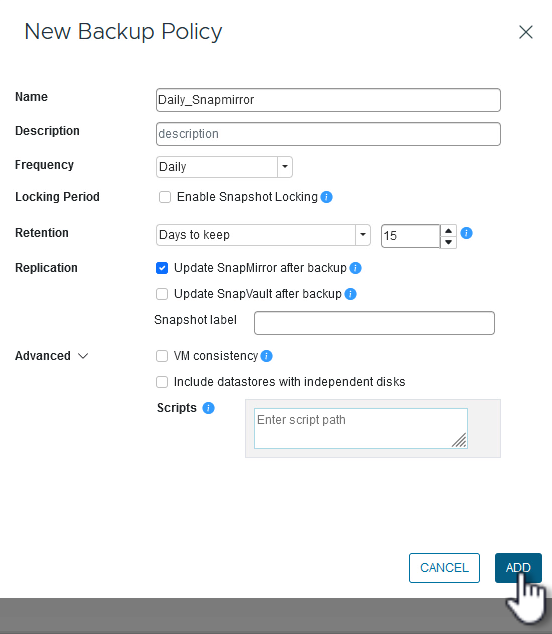
在 SCV 中建立資源組
有關建立 SCV 資源組的更多信息,請參閱"建立資源組"。
完成以下步驟來建立新的資源組:
-
從左側選單中選擇*資源組*,然後按一下*建立*開始。
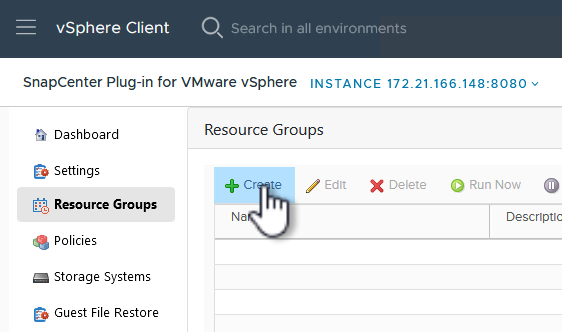
-
在「常規資訊和通知」頁面上,提供資源組的名稱、通知設定以及快照命名的任何其他選項。
-
在*資源*頁面上,選擇資源群組中要保護的資料儲存和虛擬機器。按一下“下一步”繼續。
即使僅選擇了特定的虛擬機,整個資料儲存也始終會被備份。這是因為ONTAP對託管資料儲存庫的磁碟區進行快照。但請注意,僅選擇特定的虛擬機器進行備份會限制僅還原到這些虛擬機器的能力。 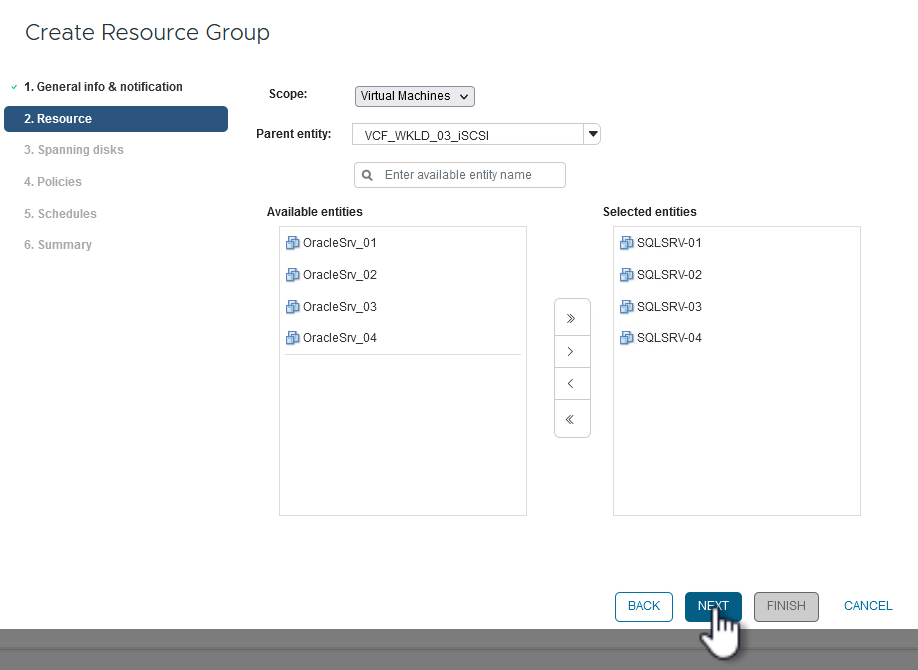
-
在「跨磁碟」頁面上,選擇如何處理跨多個資料儲存的 VMDK 的虛擬機器的選項。按一下“下一步”繼續。
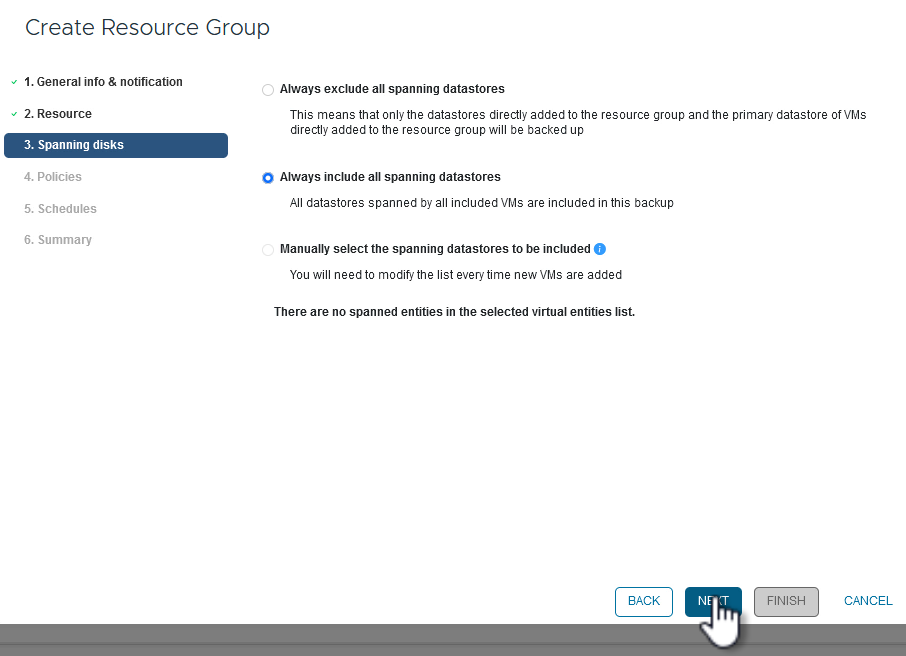
-
在「策略」頁面上,選擇將與該資源組一起使用的先前建立的策略或多個策略。按一下“下一步”繼續。
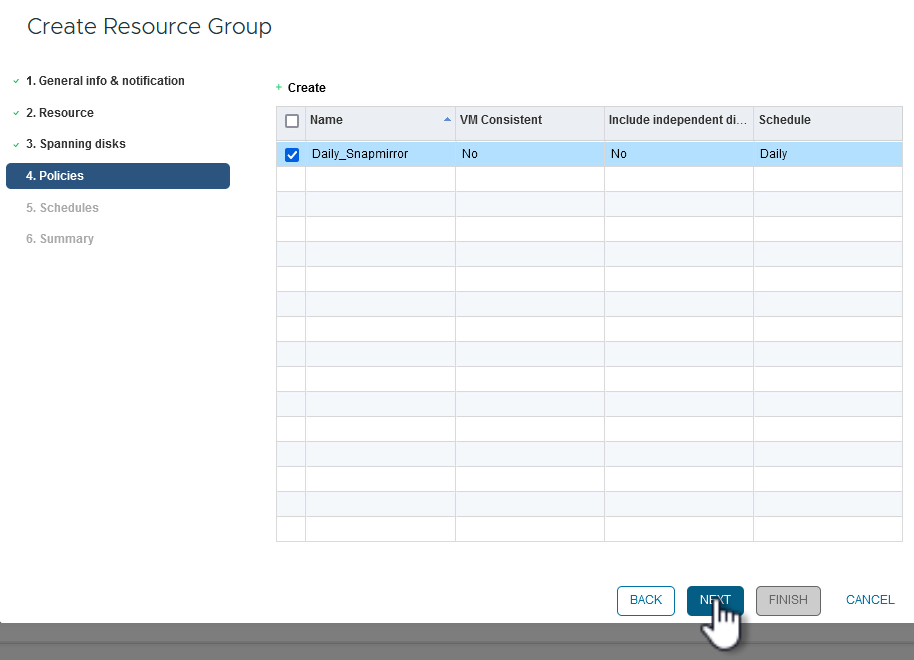
-
在「計畫」頁面上,透過設定重複次數和時間來決定備份的運行時間。按一下“下一步”繼續。
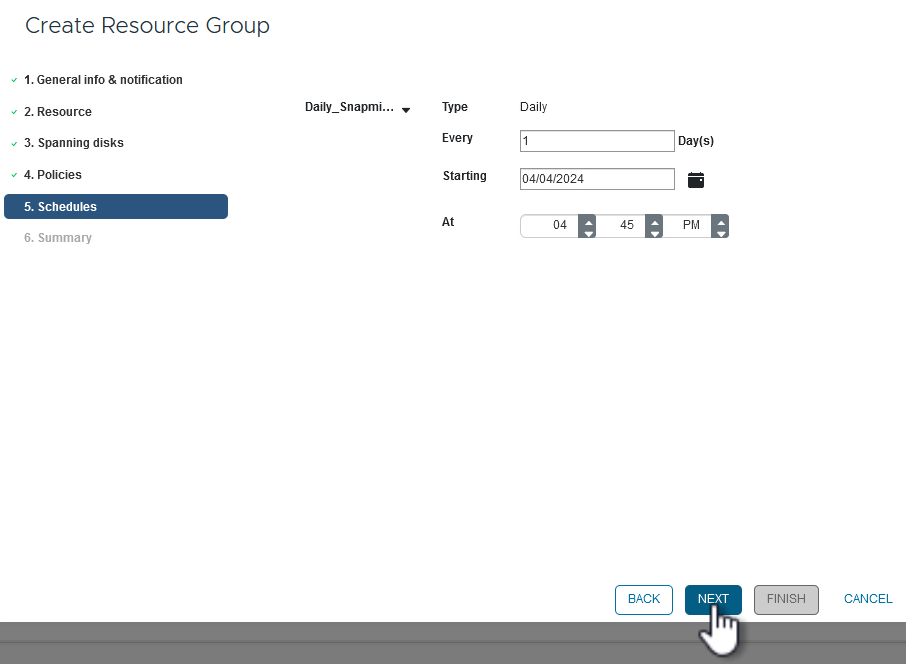
-
最後查看*摘要*並點擊*完成*以建立資源組。
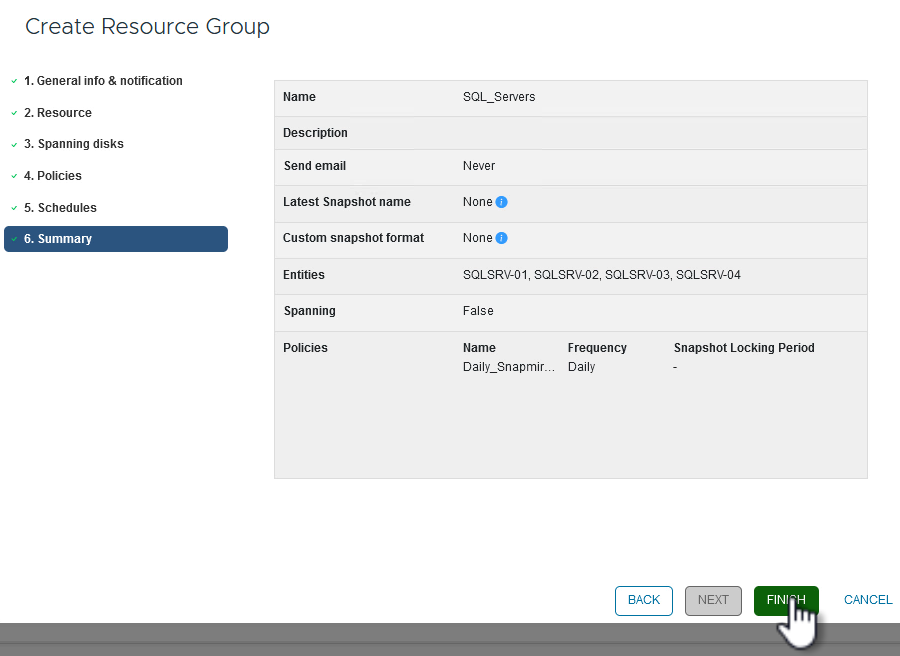
-
建立資源組後,按一下「立即執行」按鈕以執行第一個備份。
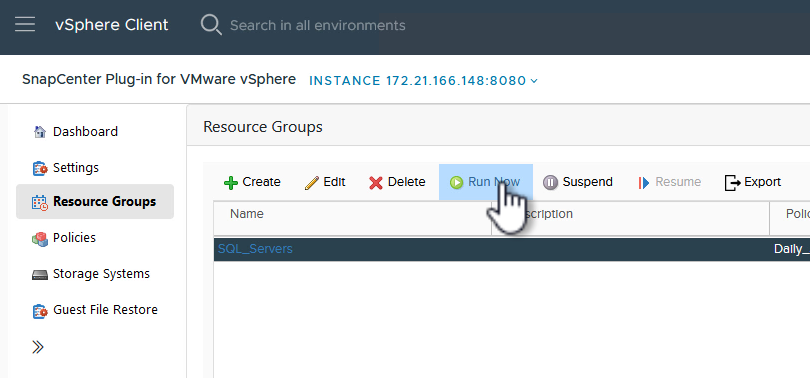
-
導覽至*儀表板*,在*最近的作業活動*下點選*作業 ID*旁邊的數字以開啟作業監視器並查看正在執行的作業的進度。
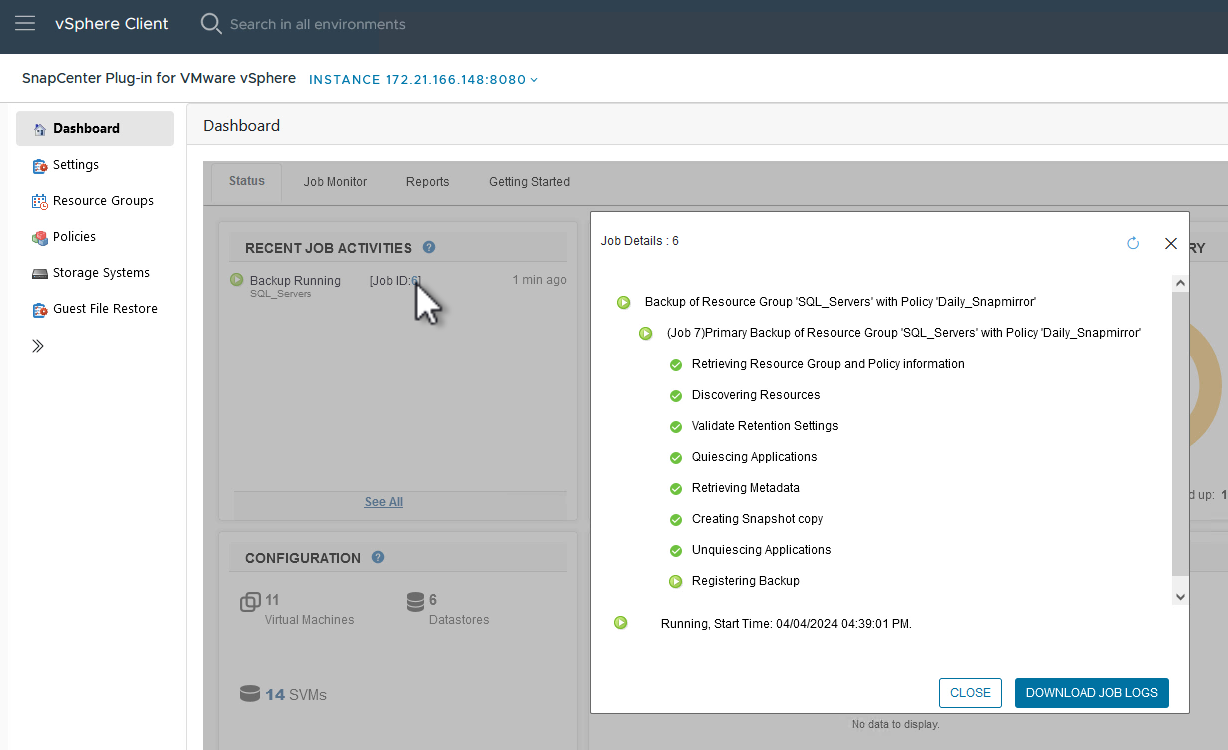
使用 SCV 復原虛擬機器、VMDK 和文件
SnapCenter外掛程式允許從主備份或輔助備份還原虛擬機器、VMDK、檔案和資料夾。
虛擬機器可以還原到原始主機,或還原到相同 vCenter Server 中的備用主機,或還原到由相同 vCenter 或任何處於連結模式的 vCenter 管理的備用 ESXi 主機。
vVol VM 可以恢復到原始主機。
傳統虛擬機器中的 VMDK 可以恢復到原始資料儲存或備用資料儲存。
vVol VM 中的 VMDK 可以恢復到原始資料儲存。
可以還原客戶檔案還原工作階段中的單一檔案和資料夾,它會附加虛擬磁碟的備份副本,然後還原選定的檔案或資料夾。
完成以下步驟來還原虛擬機器、VMDK 或單一資料夾。
使用SnapCenter插件還原虛擬機
完成以下步驟以使用 SCV 還原 VM:
-
在SnapCenter Plug-in for VMware vSphere-in for VMware vSphere 。從子選單中選擇*恢復。

另一種方法是導航到庫存中的資料存儲,然後在 配置 選項卡下轉到 SnapCenter Plug-in for VMware vSphere> 備份。從選定的備份中,選擇要還原的虛擬機器。 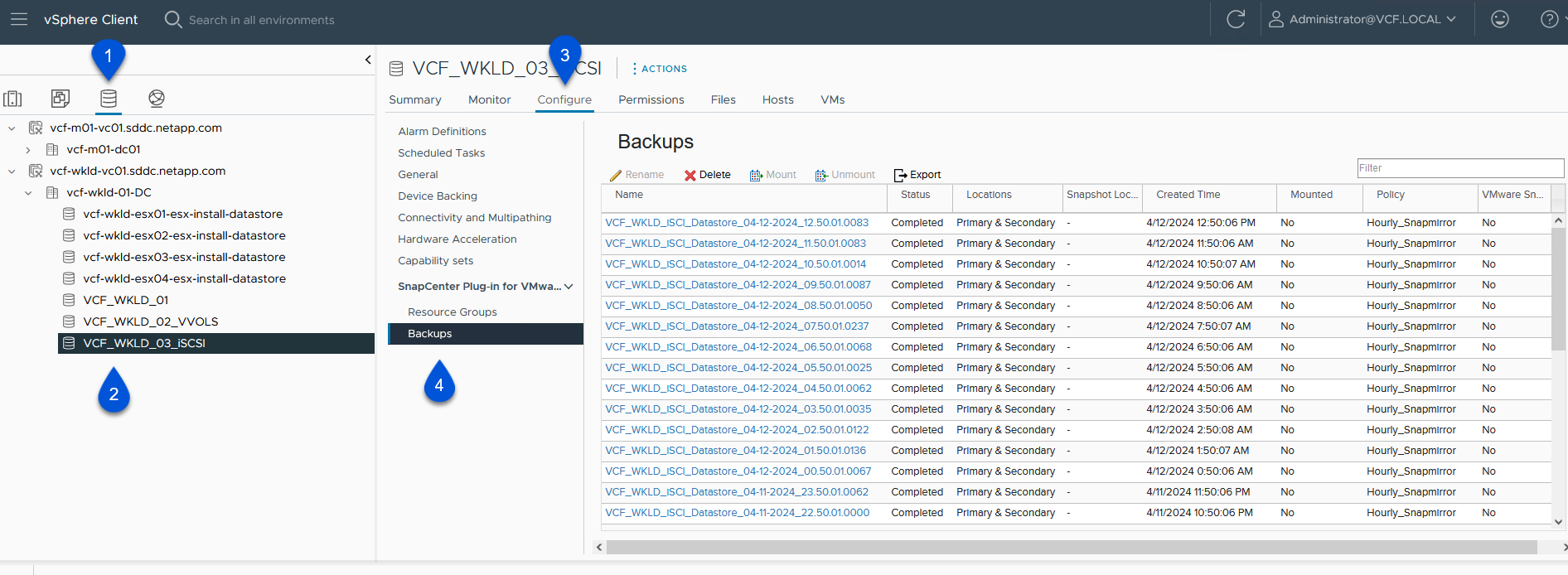
-
在*還原*精靈中選擇要使用的備份。按一下“下一步”繼續。
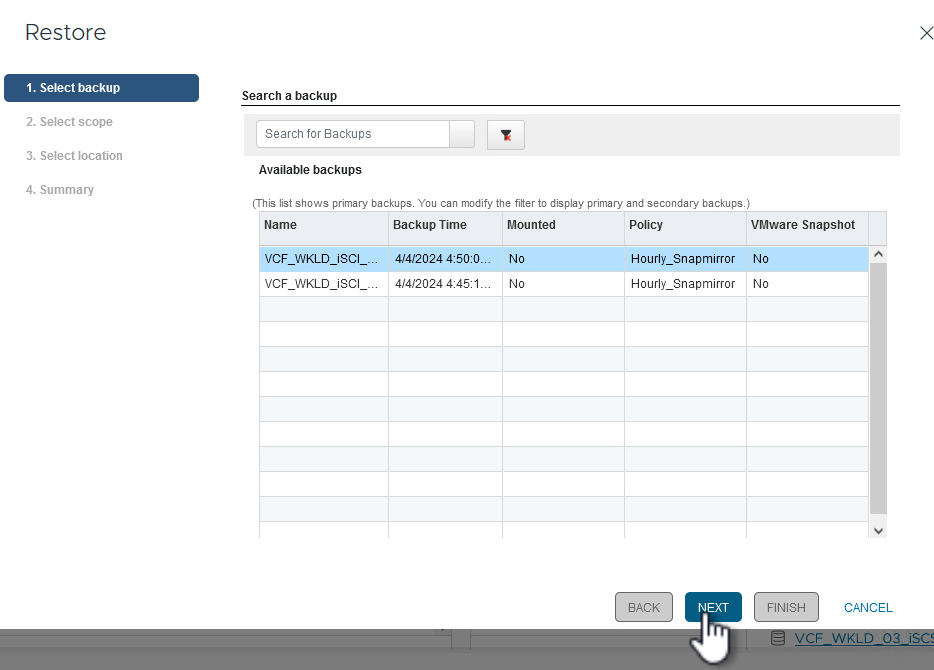
-
在「選擇範圍」頁面上填寫所有必填欄位:
-
恢復範圍 - 選擇還原整個虛擬機器。
-
重新啟動 VM - 選擇是否在復原後啟動 VM。
-
恢復位置 - 選擇恢復到原始位置或備用位置。選擇備用位置時,請從每個欄位中選擇選項:
-
目標 vCenter Server - 本機 vCenter 或連結模式下的備用 vCenter
-
目標 ESXi 主機
-
網路
-
恢復後的虛擬機器名稱
-
選擇資料儲存:
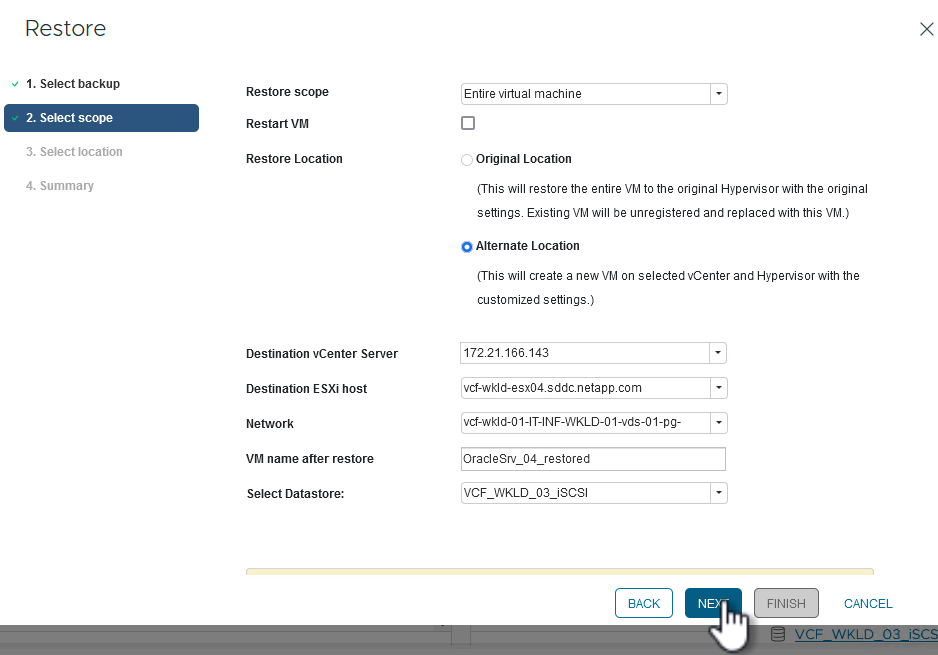
-
按一下“下一步”繼續。
-
-
在*選擇位置*頁面上,選擇從主或輔助ONTAP儲存系統還原虛擬機器。按一下“下一步”繼續。
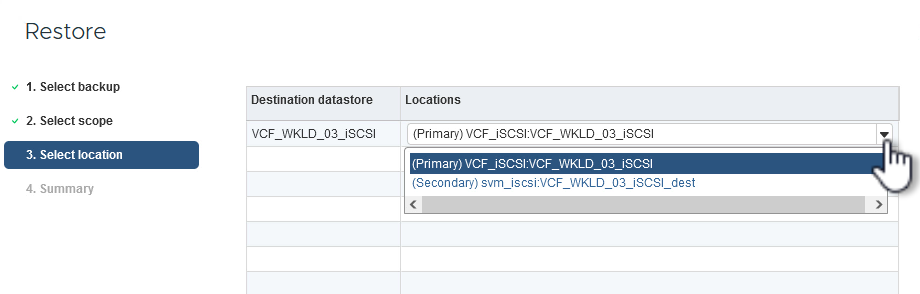
-
最後,查看*摘要*並點擊*完成*開始恢復作業。
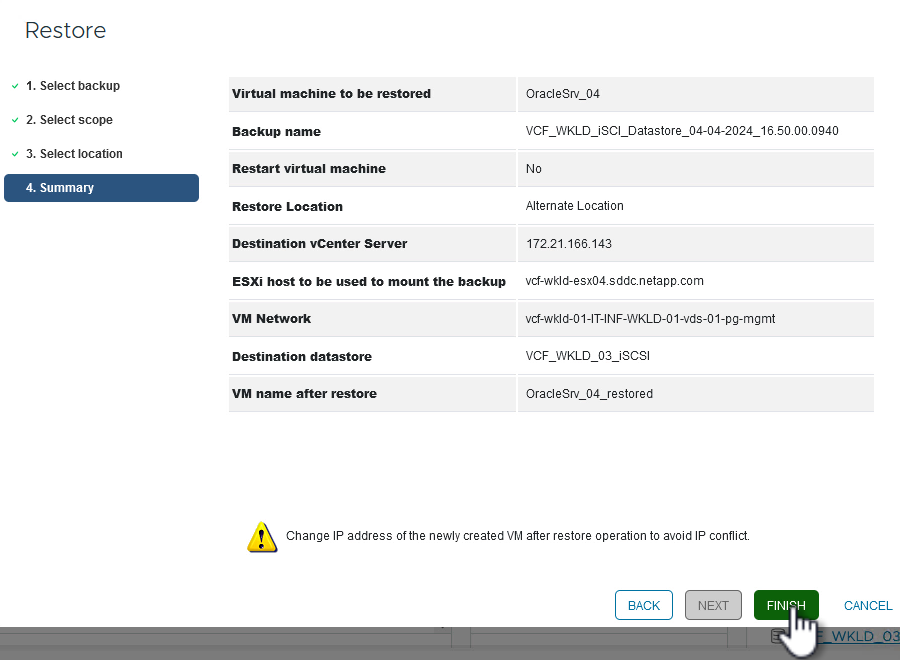
-
可以從 vSphere Client 中的「最近任務」窗格和 SCV 中的作業監視器監視還原作業進度。
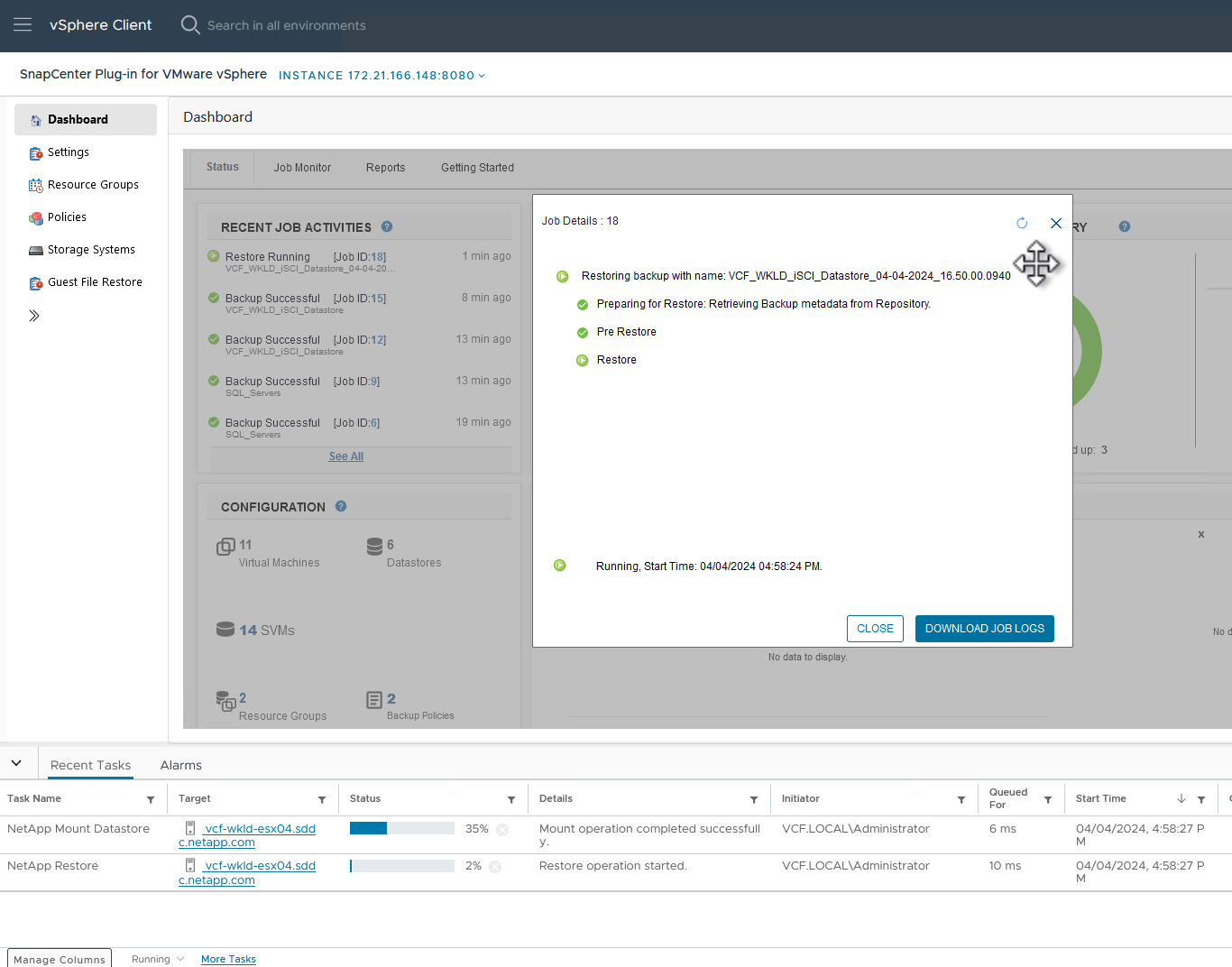
使用SnapCenter插件還原 VMDK
ONTAP工具允許將 VMDK 完全恢復到原始位置,或將 VMDK 作為新磁碟附加到主機系統。在這種情況下,VMDK 將連接到 Windows 主機以存取檔案系統。
若要從備份附加 VMDK,請完成以下步驟:
-
在 vSphere Client 中導覽至虛擬機,然後從 操作 選單中選擇 SnapCenter Plug-in for VMware vSphere> 連接虛擬磁碟。
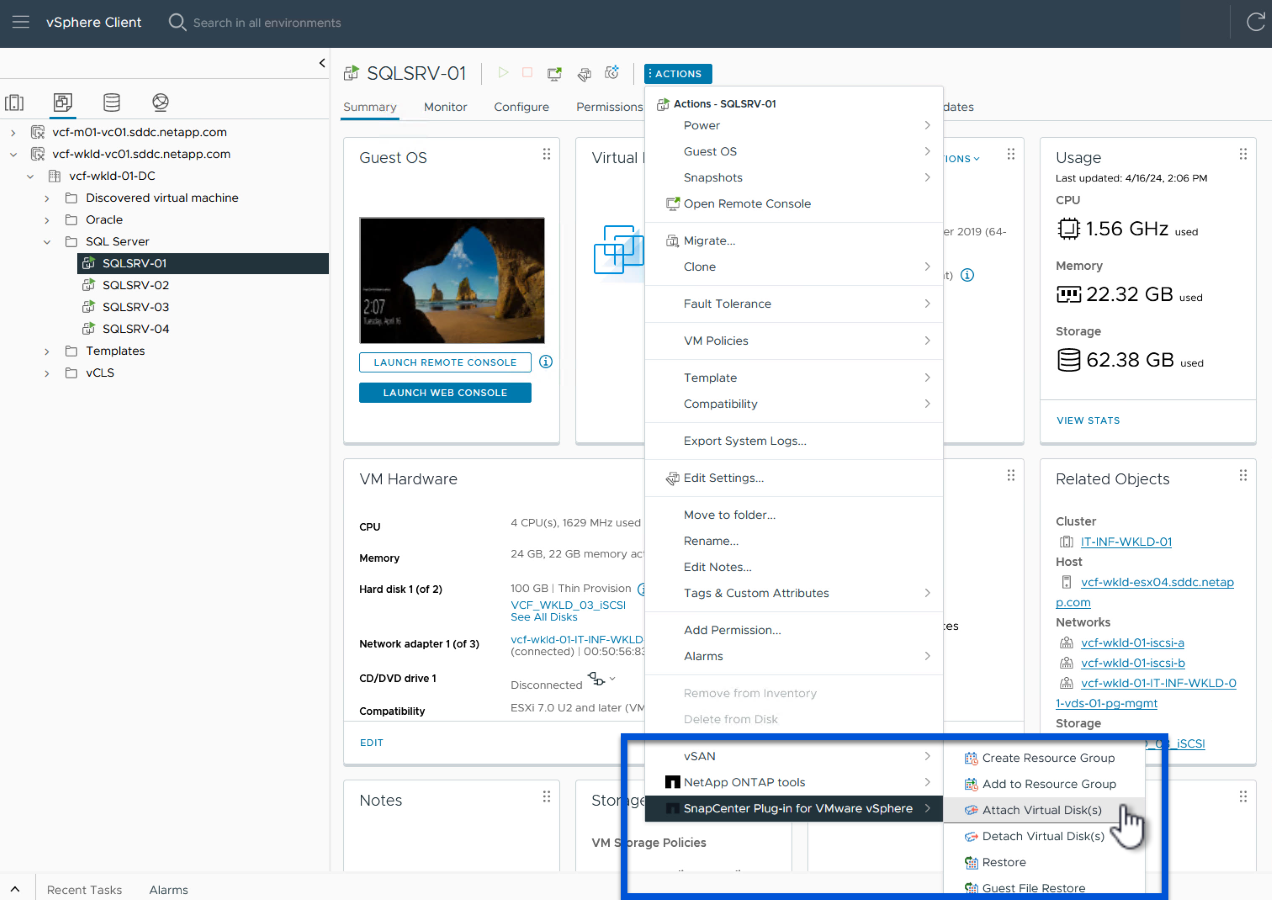
-
在「附加虛擬磁碟」精靈中,選擇要使用的備份實例和要附加的特定 VMDK。
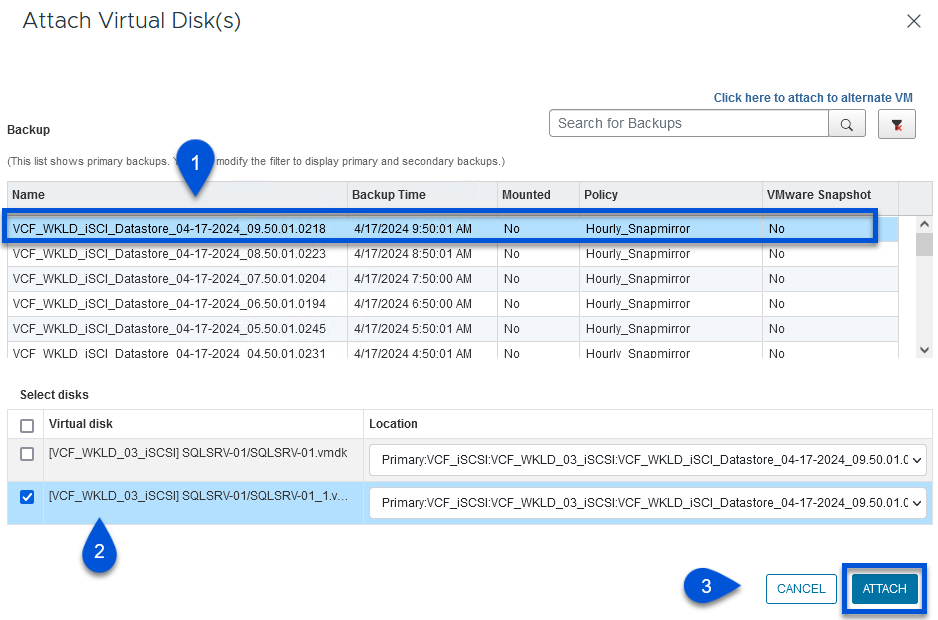
過濾選項可用於定位備份並顯示來自主儲存系統和輔助儲存系統的備份。 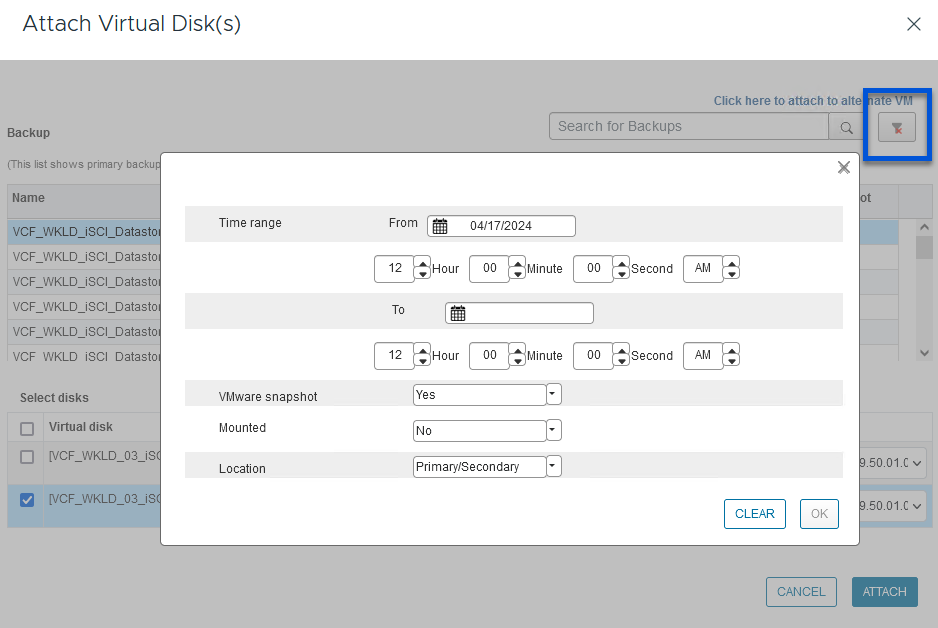
-
選擇所有選項後,按一下*附加*按鈕開始復原程序並將 VMDK 附加到主機。
-
連線程序完成後,即可從主機系統的作業系統存取磁碟。在這種情況下,SCV 將具有 NTFS 檔案系統的磁碟附加到我們的 Windows SQL Server 的 E: 驅動器,並且可以透過檔案總管存取檔案系統上的 SQL 資料庫檔案。
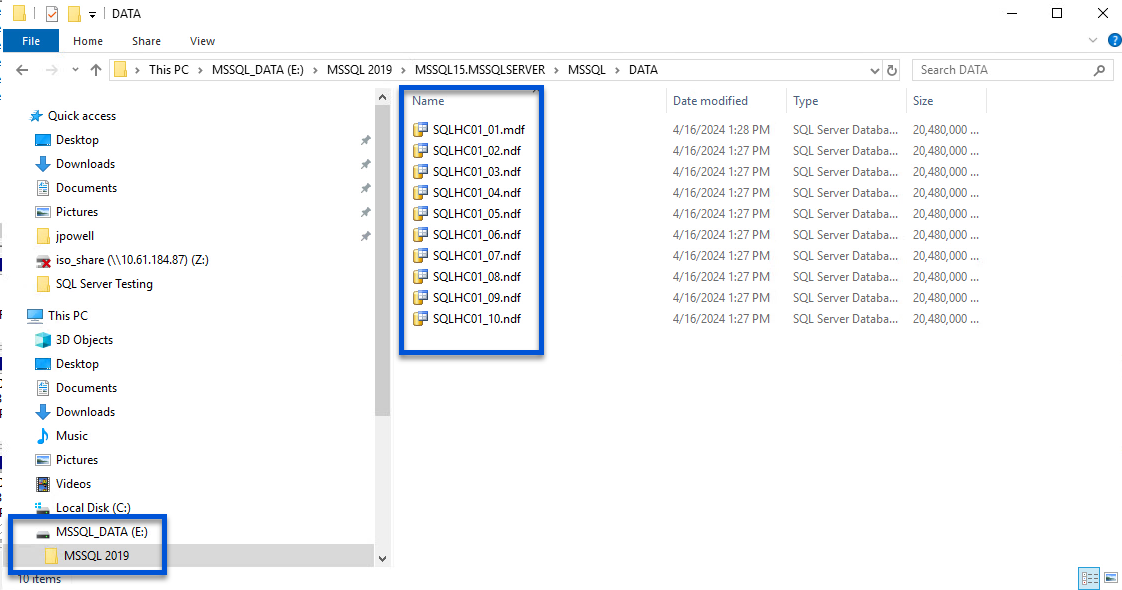
使用SnapCenter插件還原客戶檔案系統
ONTAP Tools 具有從 Windows Server 作業系統上的 VMDK 復原客戶檔案系統的功能。這是透過SnapCenter插件介面集中執行的。
有關詳細信息,請參閱"恢復訪客檔案和資料夾"在 SCV 文檔站點。
若要對 Windows 系統執行客戶檔案系統還原,請完成下列步驟:
-
第一步是建立運作方式憑證以提供對 Windows 主機系統的存取權限。在 vSphere Client 中導覽至 CSV 外掛程式介面,然後按一下主選單中的 Guest File Restore。
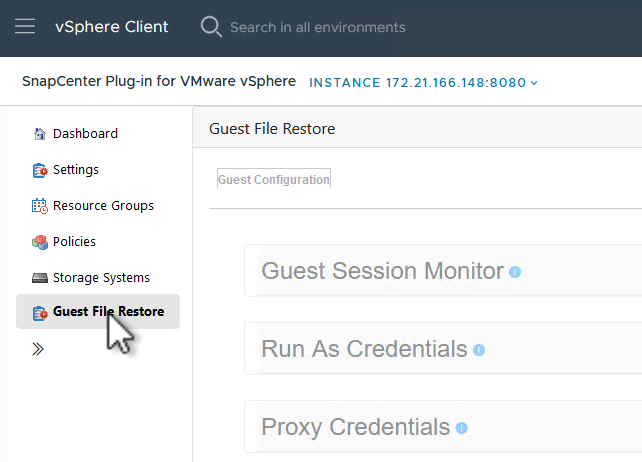
-
在 Run As Credentials 下點選 + 圖示以開啟 Run As Credentials 視窗。
-
填入憑證記錄的名稱、Windows 系統的管理員使用者名稱和密碼,然後按一下 選擇 VM 按鈕以選擇用於復原的選用代理程式 VM。
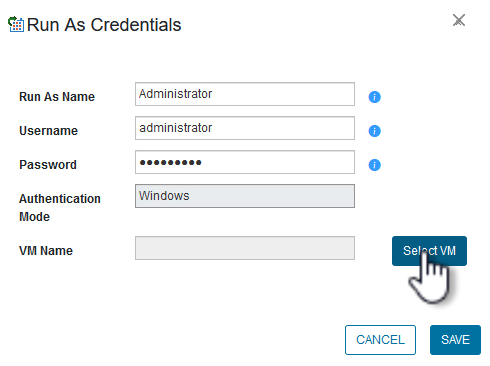
-
在代理虛擬機器頁面上提供虛擬機器的名稱,然後透過 ESXi 主機或名稱搜尋來找到它。一旦選擇,點擊*儲存*。
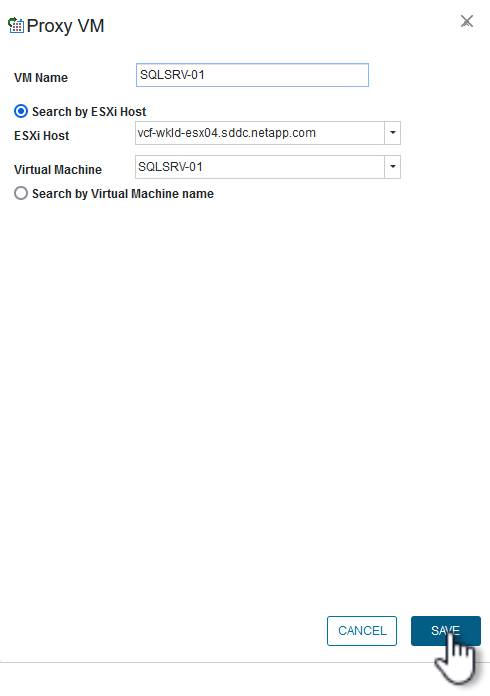
-
在「Run As Credentials」視窗中再次按一下「Save」即可完成記錄的儲存。
-
接下來,導覽到清單中的虛擬機器。從*操作*功能表中,或以滑鼠右鍵按一下虛擬機,選擇*SnapCenter Plug-in for VMware vSphere>客戶檔案還原*。
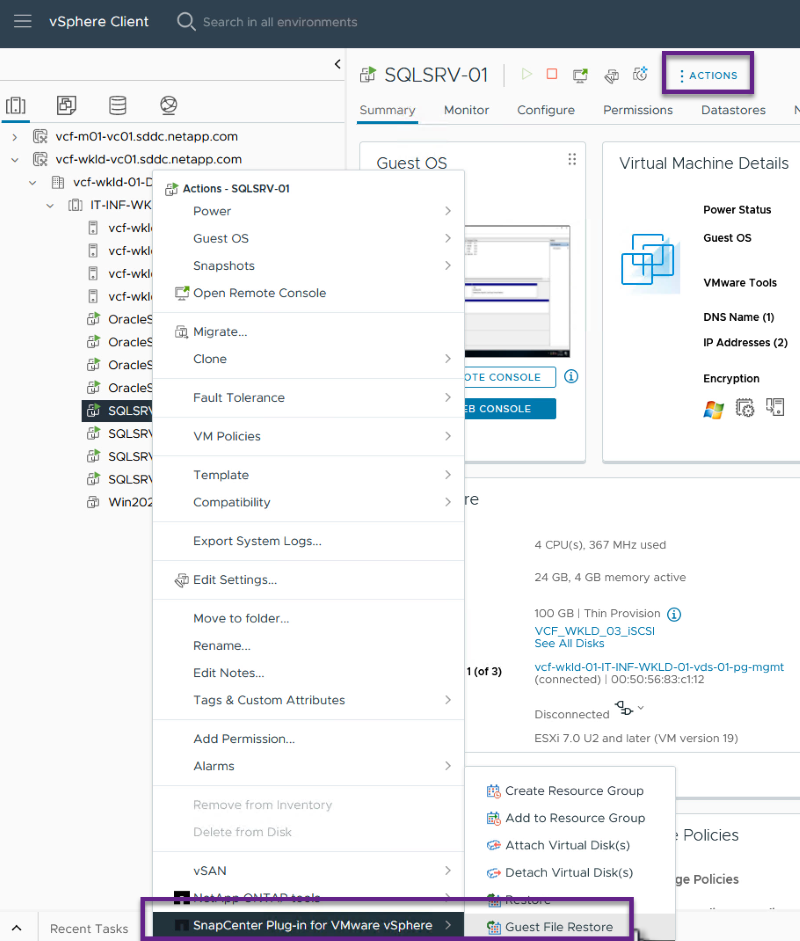
-
在*Guest File Restore*精靈的*Restore Scope*頁面上,選擇要從中還原的備份、特定的 VMDK 以及要從中還原 VMDK 的位置(主位置或輔助位置)。按一下“下一步”繼續。
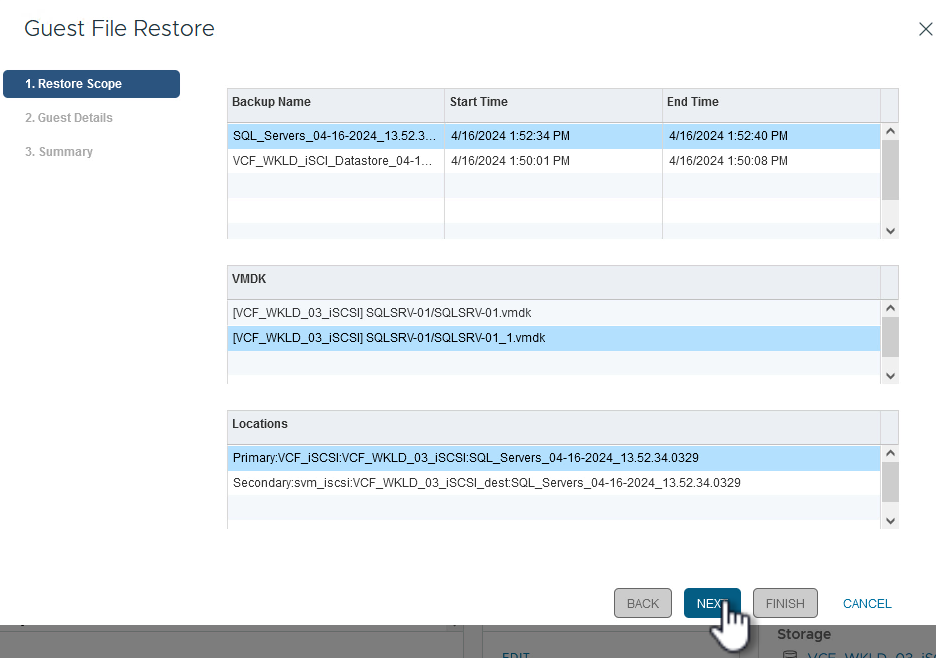
-
在*Guest Details*頁面上,選擇使用*Guest VM*或*Use Gues File Restore proxy VM*進行復原。此外,如果需要,請在此處填寫電子郵件通知設定。按一下“下一步”繼續。
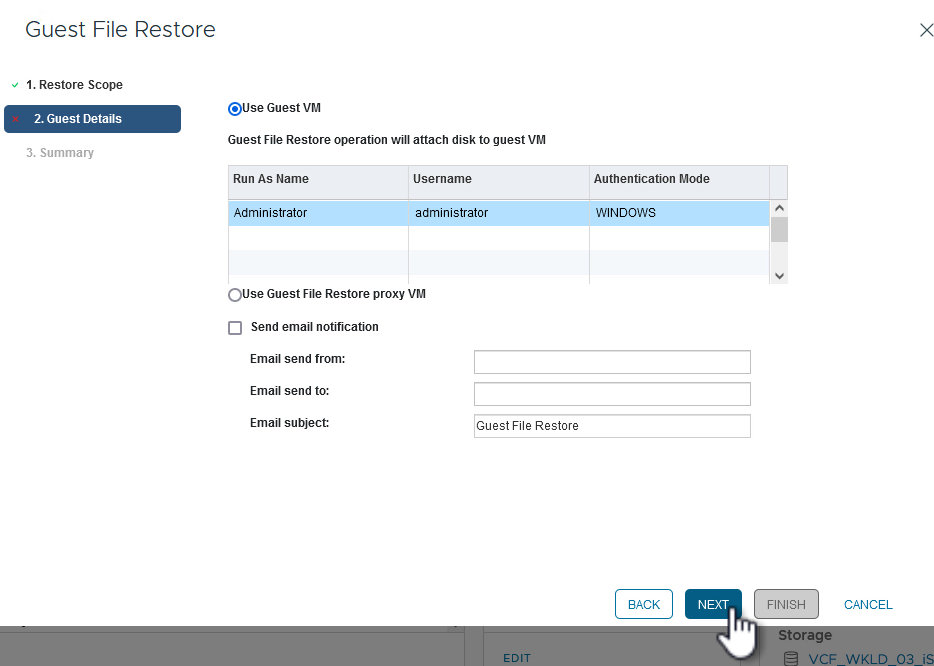
-
最後,請查看「摘要」頁面並按一下「完成」以開始客戶檔案系統還原會話。
-
返回SnapCenter插件介面,再次導覽至 Guest File Restore 並在 Guest Session Monitor 下查看正在執行的會話。點擊“瀏覽文件”下的圖示繼續。
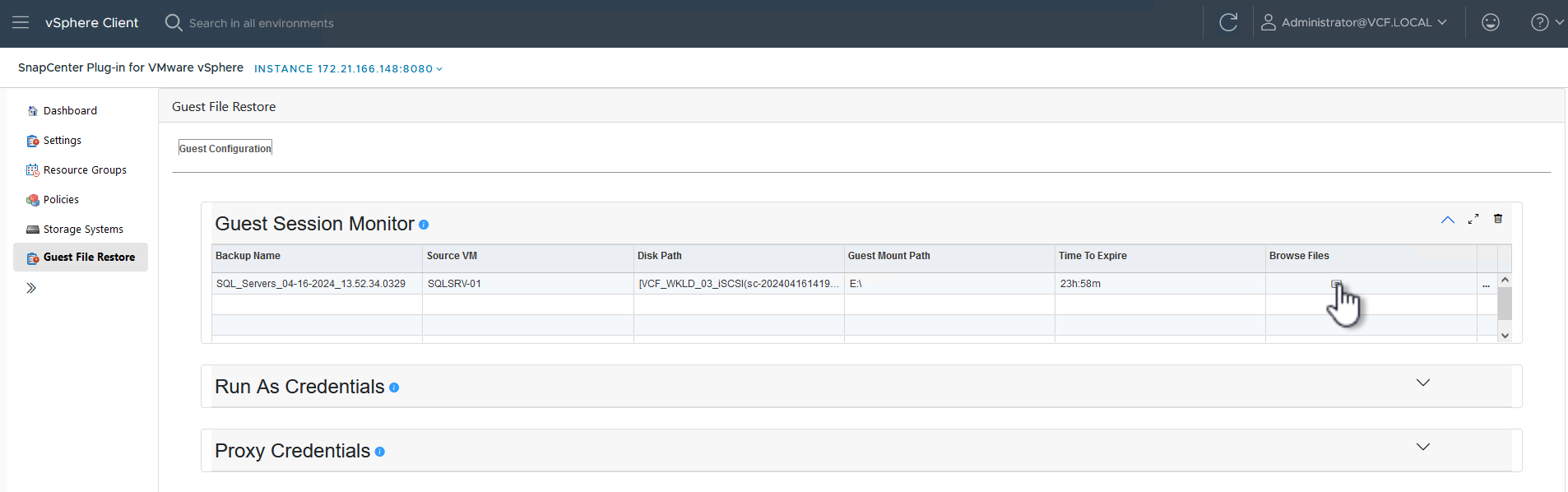
-
在「客戶檔案瀏覽」精靈中,選擇要還原的資料夾或檔案以及要將它們還原到的檔案系統位置。最後,按一下“恢復”以開始“恢復*”程序。
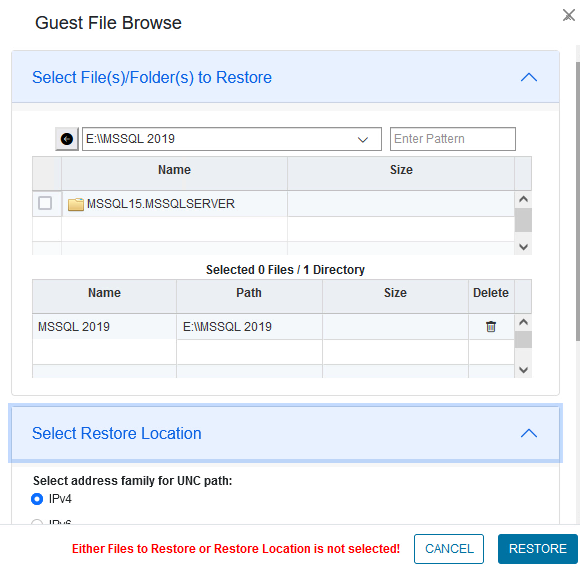
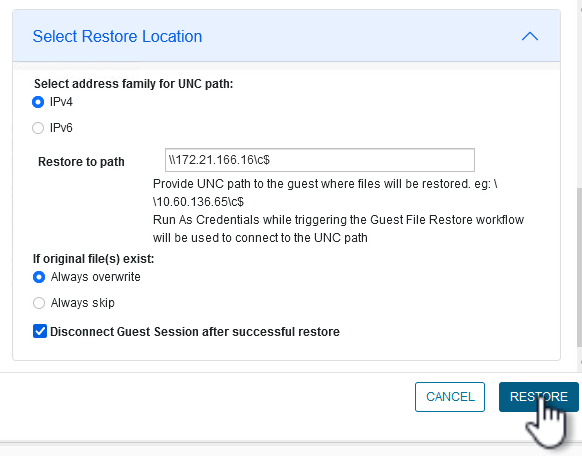
-
可以從 vSphere Client 任務窗格監控還原作業。
附加資訊
有關配置 VCF 的信息,請參閱 "VMware 雲端基礎文檔"。
有關配置ONTAP儲存系統的信息,請參閱 "ONTAP 9 文件"中心。
有關使用適用SnapCenter Plug-in for VMware vSphere的信息,請參閱 "SnapCenter Plug-in for VMware vSphere文檔"。


